
Aplikasi YouTube di iPhone dan iPad kini sepenuhnya telah terintegrasi dengan iMessage, sehingga Anda dapat dengan mudah berbagi video YouTube dengan teman Anda langsung dari aplikasi iMessage.
Pada dasarnya, integrasi ini memungkinkan Anda dengan cepat mengakses video YouTube yang baru Anda tonton. Simak langkah-langkahnya di bawah ini:
- Buka aplikasi iMessage di perangkat iOS Anda (iPhone atau iPad)
- Tekan ikon App Store di sebelah ikon kamera.
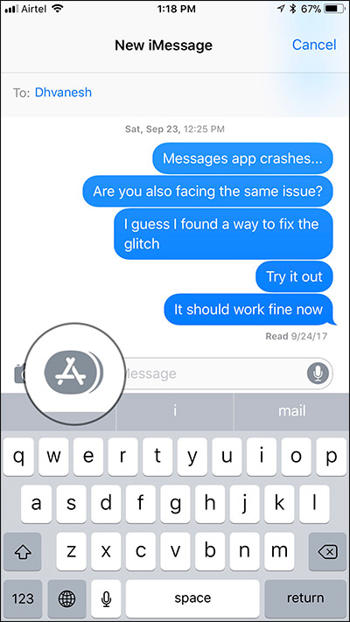
- Cari ikon YouTube di panel bagian bawah.
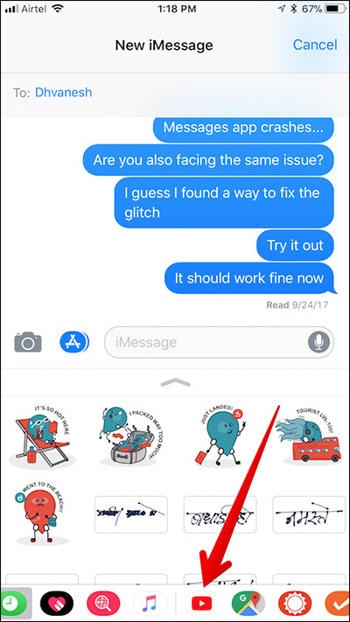
- Daftar video yang baru Anda tonton akan ditampilkan, atau video yang terakhir kali Anda tonton.
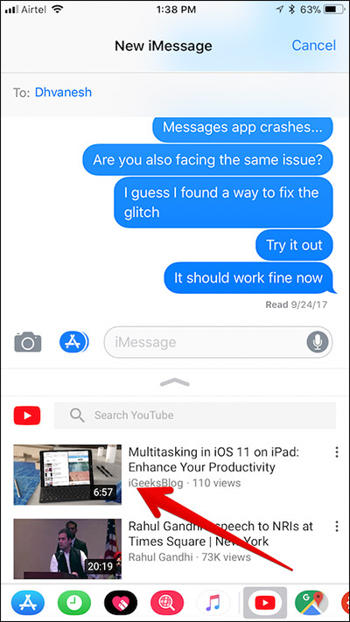
- Tinggal tekan pada video yang ingin Anda bagikan lalu tekan tombol kirim. Anda pun dapat melakukan pencarian video lewat search bar di bagian atas.
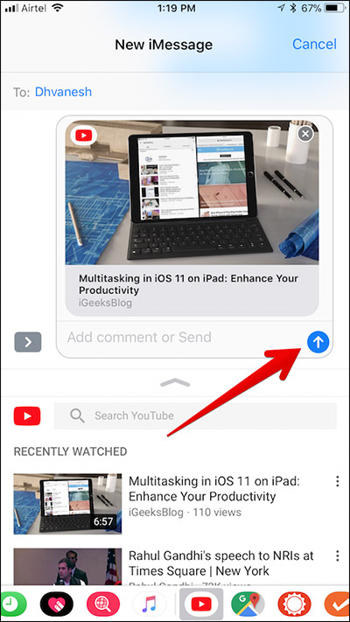
Jika teman Anda tidak menginstal aplikasi ini (iMessage) di ponsel mereka, maka mereka akan mendapatkan pesan yang muncul bersama thumbnail video yang Anda bagikan. Pesan tersebut berisi link untuk menginstal iMessage.
Yang perlu teman Anda lakukan adalah mengklik link tersebut agar video dapat langsung dimainkan/diputar langsung di dalam aplikasi iMessage.
Cara Membagikan Video YouTube Lewat Pesan Teks Biasa di iPhone dan iPad
Jika Anda ingin berbagi video dengan teman-teman Anda menggunakan pesan teks biasa, Anda dapat melakukannya langsung di aplikasi YouTube itu sendiri.
- Buka aplikasi YouTube di perangkat iOS Anda, kemudian buka video yang ingin Anda bagikan.
- Klik tombol Share.
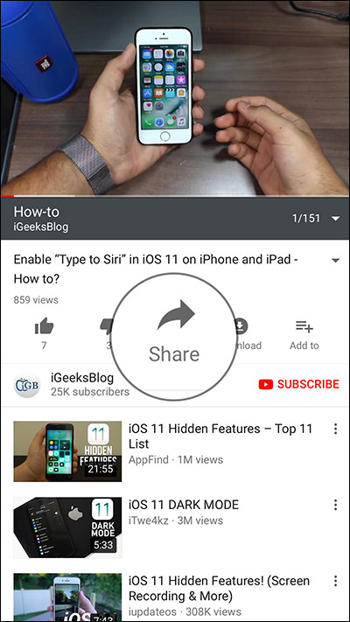
- Pilih Messages.
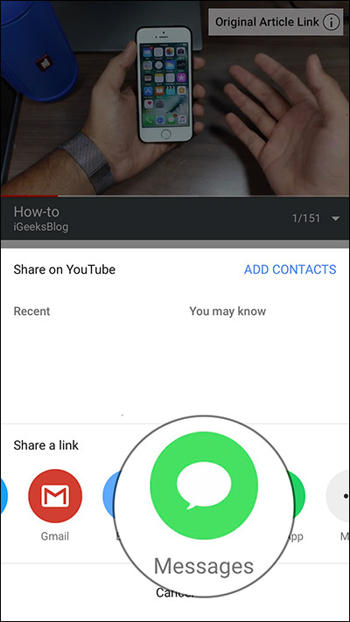
- Berikutnya, ketikkan nama seseorang yang ada di kontak ponsel Anda.
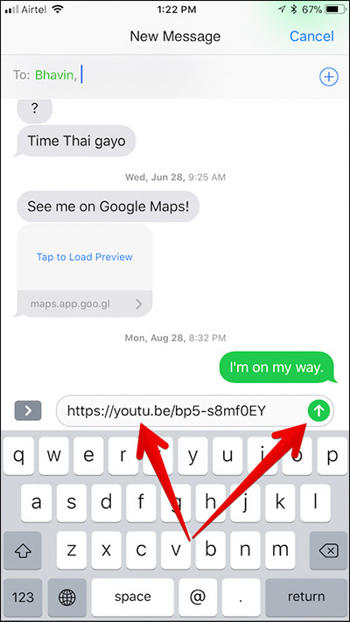
- Terakhir, tekan tombol hijau untuk mengirim.
Image credit: igeeksblog.com